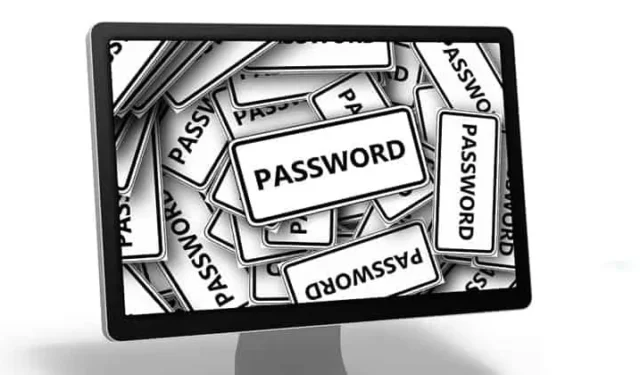
Windows でフォルダーをパスワードで保護する方法をお探しですか? Windows のデータを保護したいですか?それでは、あなたは正しい場所にいます。今日は、私の経験に基づいて、Windows でフォルダーをパスワードで保護するために使用できるいくつかの方法を説明します。
データとファイルを保持することは非常に重要です。パスワードで保護するよりも優れた方法は他にあるでしょうか?それでは、時間を無駄にせずに、一つずつ見ていきましょう。
Windows 11/10でフォルダーをパスワード保護する最良の方法
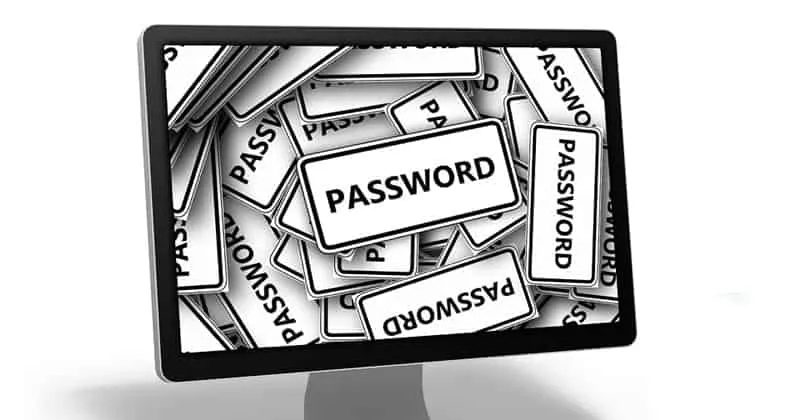
Windowsでフォルダーを保護する方法はたくさんありますが、ここでは、ほとんどの人が選択して使用している最良の方法のいくつかについて書きます。
私の調査リストは、ユーザーがさまざまなオンライン プラットフォームで与えたユーザー評価とレビューに基づいています。したがって、時間を無駄にすることなく、これらすべての方法を 1 つずつ見てみましょう。
- 組み込みの暗号化
- 7-Zipの使用
- サードパーティ製ソフトウェア
- 暗号化ソフトウェア
1. 組み込みの暗号化
これは、 Windows でフォルダーをパスワードで保護するために組み込みの暗号化を使用する最良の方法の 1 つです。ほとんどの場合、Microsoft から組み込みの暗号化プログラムが提供されます。ただし、Windows のホーム エディションを使用している場合は、この組み込みの暗号化プログラムが見つからない可能性があることに注意してください。
サードパーティのアプリをダウンロードしたり、データの盗難に対処したりする必要がないため、これが最良のオプションです。フォルダーをパスワードで暗号化するには、Windows オペレーティング システムで次の手順に従います。
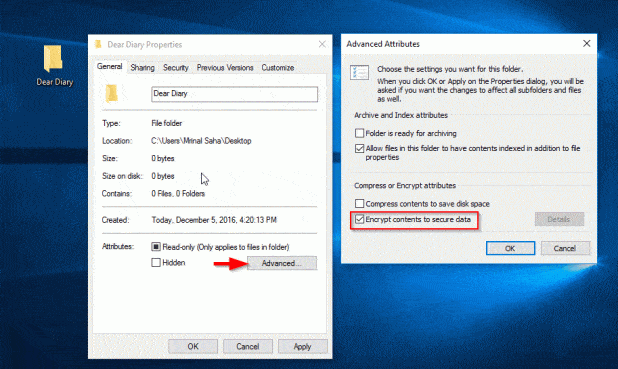
- 必要なフォルダーを選択し、右クリックします
- 次に、プロパティに移動し、「全般」タブを選択します
- 次に、詳細をクリックして、 「コンテンツを暗号化してデータを保護する」オプションにチェックを入れます。これですべて完了です。
これを行うと、そのフォルダーに存在するすべての重要なファイルが暗号化されます。
2. 7-Zipの使用
7zip は、 Windows で個人情報をパスワードで保護するためのもう 1 つの最適な代替手段です。 7zip はインターネットから無料でダウンロードしてインストールできます。 7zip は主に、さまざまな圧縮ファイルをサポートしていることで有名です。ただし、セキュリティ アプリケーションとしても機能します。
別のファイル圧縮ソフトウェアは、異なるアルゴリズムを使用して、大きなファイルをより小さな暗号化アルゴリズムに圧縮します。ほとんどの場合、7zip は WinRAR プログラムの上位バージョンとみなされます。 7zip ソフトウェアを使用して情報を保護するには、次の手順を実行するだけです。
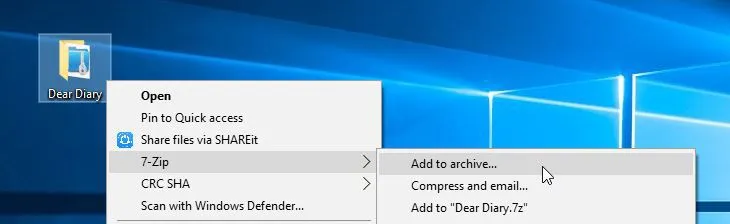
- 7zipプログラムをオペレーティング システムにインストールします
- 次に、保護したいフォルダーを右クリックし、「7zip で圧縮」を選択します。
- 暗号化オプションで、データを暗号化するためのパスワードを入力します。
- これでデータがロックされました
- 保護されていないフォルダーを削除してドーン!
- これで、いつでもどこでも7zip GUI インターフェイスを使用して、保護された 7 zip フォルダーを開くことができます。
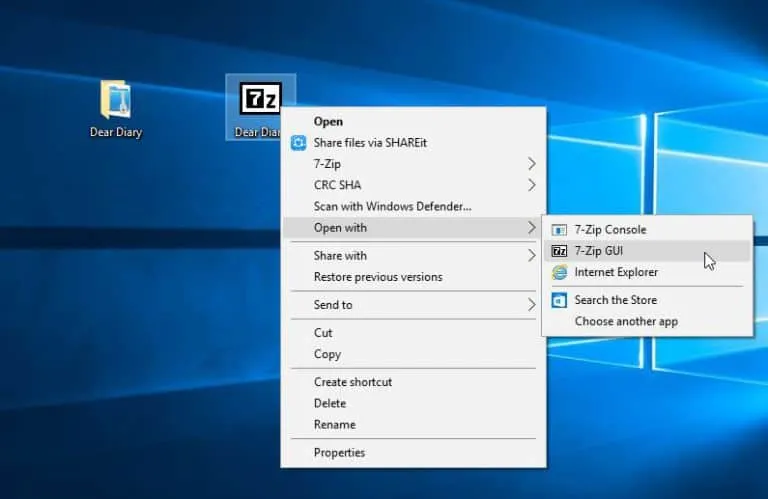
3.サードパーティ製ソフトウェア
データを保護するもう 1 つの適切な方法は、サードパーティ ソフトウェアを使用してWindows のパスワードでフォルダーを保護することです。もちろん、セキュリティを破る別の方法を知っている可能性があるため、マニアからデータを保護する必要がありますが、一般ユーザーからデータの安全性を確保することはできます。
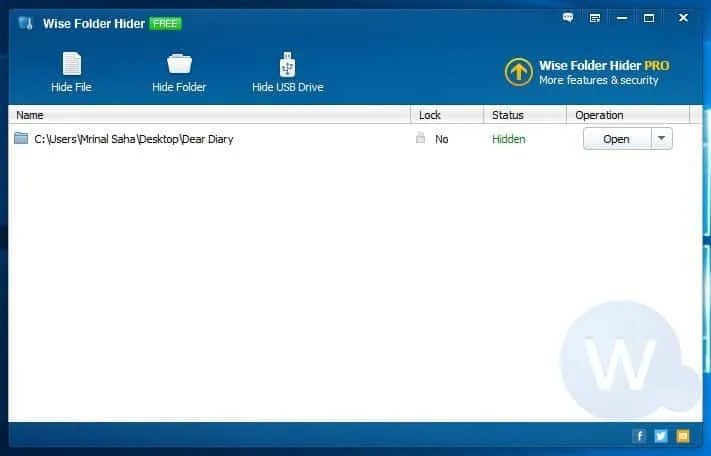
サードパーティ ソフトウェアの 1 つは、Wise Folder Hider です。私はデータを保護するためにこのプログラムをよく使用します。フォルダー非表示機能の最も優れている点は、使いやすさです。技術に詳しくない人でも、このアプリケーションを使って簡単にフォルダを隠すことができます。このソフトウェアに関するあなたの個人的な経験を教えてください。
4. 暗号化ソフトウェア
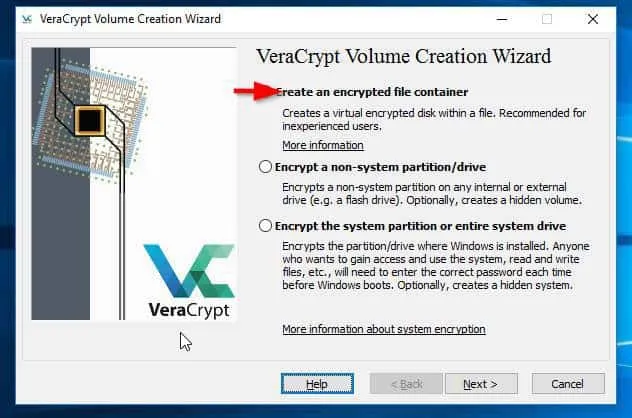
最後になりましたが、重要なことです。この方法は、Windows でパスワードを使用してフォルダーを暗号化するための最良の方法の 1 つです。さらに、専用の暗号化ソフトウェアを使用してさまざまなアルゴリズムをデータに適用し、ハッカーやその他のデータ窃盗者からデータを保護することができます。
セキュリティを確保するために、さまざまなアルゴリズムやさまざまな記述システムを使用する、オンラインで利用できるデータ暗号化プログラムが多数あります。
私が会った多くの専門家が使用しているプロ用ソフトウェアの 1 つであるVeraCrypt プログラムを使用することもできます。 Veracrypt はディスク ドライブ全体を暗号化することもできます。大量のデータを 1 か所に隠したい場合に最適なオプションです。
編集デスクより
以上です。不正アクセスからデータを保護するための 4 つの方法がお役に立てば幸いです。データを安全に暗号化している場合は、スパムやランサムウェアの攻撃から身を守ることもできます。
さらにサポートが必要な場合、または他の人と共有するための適切な方法がある場合は、コメントでお知らせください。あなたのコメントを読み、ブログの他のメンバーと共有するのが好きです。あなたの信念と時間をありがとう。





コメントを残す